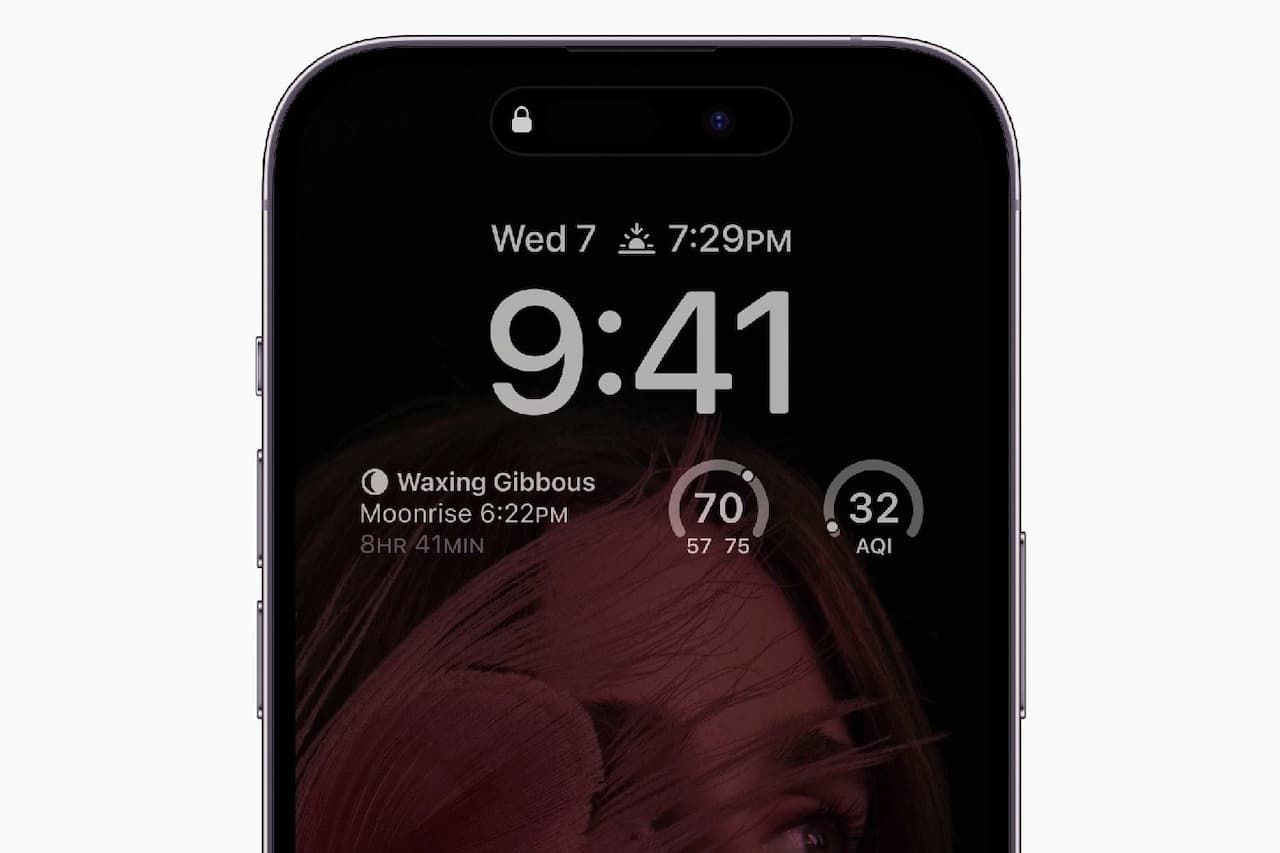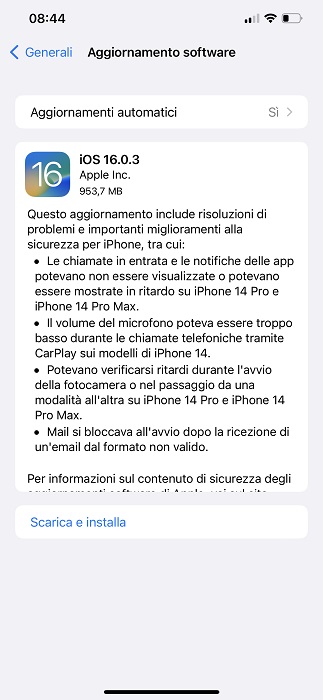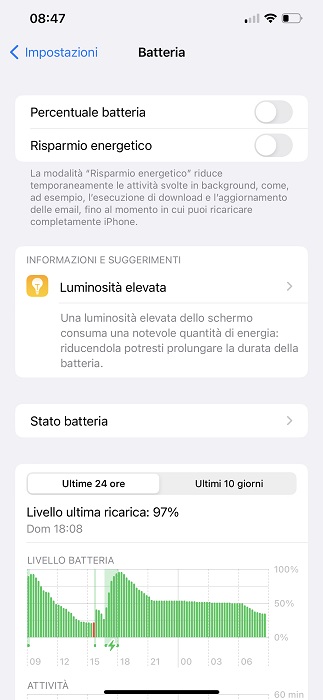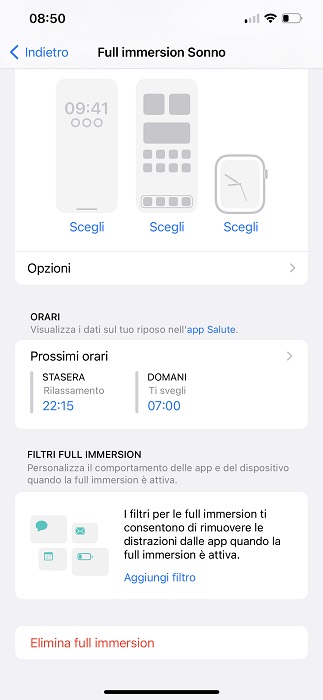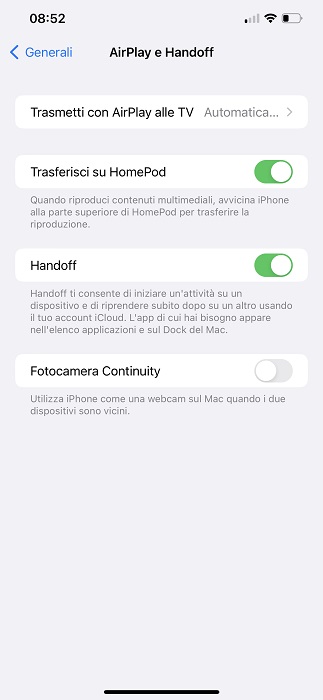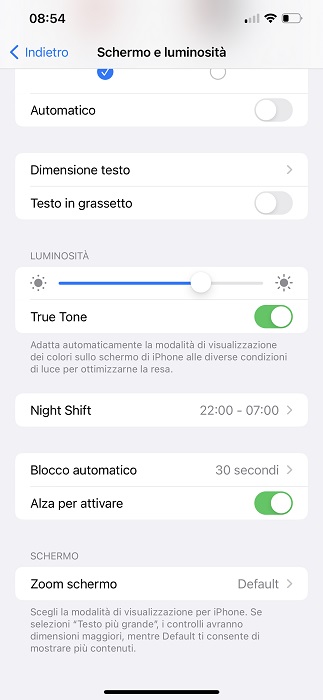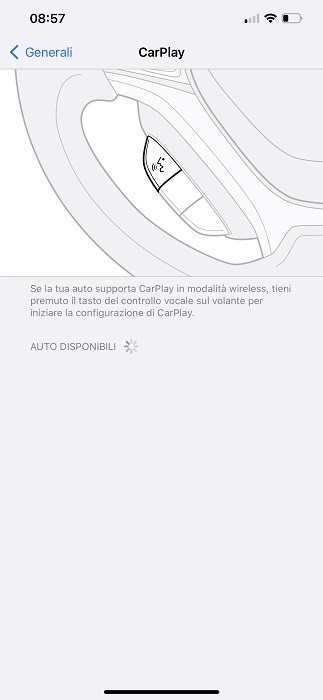Tra le nuove funzioni introdotte da Apple con iOS 16 sui nuovi iPhone 14 – modelli Pro e Pro Max – vi è anche l’always-on display, che consente di mantenere lo schermo sempre accesso. Rispetto all’universo Android, dove il display always-on è una funzionalità che esiste da tempo, è la prima volta che Apple porta su iPhone la funzione AOD (acronimo di always-on display). Di conseguenza, come accade spesso quando di mezzo ci sono novità significative, gli utenti hanno bisogno di tempo per familiarizzare con le nuove feature, specie se all’inizio presentano ai loro occhi un comportamento anomalo (quando in realtà rientra nella normalità delle cose).
Diversi utenti, ad esempio, si sono lamentati del fatto che l’always-on display su iPhone non funziona. La mancata attivazione del display sempre acceso si è registrata con una frequenza maggiore quando il telefono viene riposto in una tasca o dentro uno zaino, oppure con lo schermo capovolto, oppure ancora quando l’Apple Watch è molto vicino al melafonino.
In questo articolo abbiamo raccolto una serie di soluzioni per riattivare l’always-on display quando smette di funzionare all’improvviso su iPhone. Vediamo insieme, dunque, come risolvere il problema.
Indice:
- Assicurati che la funzione always-on display sia attiva
- Aggiorna l’iPhone all’ultima versione di iOS
- Disattiva la modalità Risparmio energetico
- Togli o cambia la modalità Sonno
- Disattiva la Fotocamera Continuity
- Spegni e riaccendi la funzione Alza per attivare
- Disattiva CarPlay su iPhone
- Always-on display non funziona ancora? Riavvia iPhone
- Prova a resettare l’iPhone
- Chiedi aiuto al supporto Apple
Assicurati che la funzione always-on display sia attiva
Per prima cosa, verifica che la feature always-on display sia attiva sul tuo iPhone. Per accertarti che tutto sia in regola apri l’app Impostazioni, dopodiché vai su Schermo e luminosità e controlla che accanto alla voce Always On la levetta sia di colore verde. Nel caso l’interruttore sia spento, quindi di colore grigio, è sufficiente spostare la levetta da sinistra a destra per attivarlo.
Aggiorna l’iPhone all’ultima versione di iOS
In caso di bug ed eventuali problemi di sicurezza, Apple è solita rilasciare tempestivi aggiornamenti del suo sistema operativo. E proprio uno di questi potrebbe essere la soluzione a un malfunzionamento del display always-on.
Per aggiornare iPhone all’ultima versione di iOS apri l’app Impostazioni, quindi tocca la scheda Generali e fai tap su Aggiornamento software. Nella nuova schermata che si apre seleziona l’aggiornamento disponibile e tocca la voce Scarica e installa per avviare l’update di iOS, dopodiché controlla se la feature dello schermo acceso torna a funzionare.
Segui APPLE Italia su Telegram, ricevi news e offerte per primo
Disattiva la modalità Risparmio energetico
Un altro caso in cui l’always-on display si disattiva in automatico è quando si attiva la modalità Risparmio energetico. Questo accade perché la funzione AOD contribuisce al consumo della batteria. Per risolvere il problema, è sufficiente quindi disattivare tale funzione: apri Impostazioni, vai su Batteria e accanto all’opzione Risparmio energetico sposta l’interruttore da destra a sinistra (da verde la levetta deve passare a un colore grigio).
Togli o cambia la modalità Sonno
La disattivazione in automatico dell’always-on display su iPhone avviene anche quando entra in funzione la modalità Sonno, in modo da non lasciare lo schermo del telefono acceso quando si sta dormendo. Se invece desideri mantenere il display acceso, allora puoi togliere la modalità Sonno o sostituirla con le altre a disposizione nella scheda Full Immersion, cioè Non disturbare, Lavoro e Personale.
Per disattivare la modalità Sonno basta aprire l’app Impostazioni, recarsi su Full Immersion, pigiare su Sonno e fare tap su Eliminare full immersion.
Segui APPLE Italia su Telegram, ricevi news e offerte per primo
Disattiva la Fotocamera Continuity
Se l’always-on display ancora non funziona, potresti avere la Fotocamera Continuity attiva, una funzione che disattiva in automatico l’AOD mentre il Mac sta usando la fotocamera del tuo iPhone. Anche in questo caso la soluzione è semplice, basta infatti interrompere tale opzione. In che modo?
Apri l’app Impostazioni, entra sulla scheda Generali, quindi seleziona AirPlay e Handoff e disattiva l’interruttore posizionato accanto alla voce Fotocamera Continuity spostando la levetta da destra a sinistra.
Segui APPLE Italia su Telegram, ricevi news e offerte per primo
Spegni e riaccendi la funzione Alza per attivare
Di default, l’iPhone disattiva in automatico l’always-on display quando si alza il telefono dal tavolo o da qualsiasi altra superficie. Al contrario, l’AOD entra in funzione non appena lo si riappoggia. Può però capitare che l’AOD non funzioni, quasi sempre per via di un problema momentaneo. Come risolvere? La soluzione migliore è provare a spegnere e riaccendere la funzione Alza per attivare inclusa nella scheda Schermo e luminosità. Ecco come fare.
Vai su Impostazioni, quindi fai tap su Schermo e luminosità, individua l’opzione Alza per riattivare e pigia due volte consecutive sull’interruttore accanto, una prima volta per disattivarla e la seconda invece per attivarla.
Segui APPLE Italia su Telegram, ricevi news e offerte per primo
Disattiva CarPlay su iPhone
Dietro alla disattivazione temporanea o automatica dell’always-on display ci può essere anche CarPlay, l’app che consente ai possessori di un iPhone di usare il telefono in maniera sicura quando si è alla guida. Anche in questo caso non si tratta di un bug, ma di una precisa istruzione di Apple di disattivare l’AOD mentre si è al volante, così da evitare inutili (e pericolose) distrazioni.
Per disattivare CarPlay su iPhone apri l’app Impostazioni, tocca Generali e fai tap sulla scheda CarPlay: nella nuova schermata che si apre seleziona il veicolo per cui vuoi rimuovere CarPlay e premi sul pulsante Dimentica questa auto.
Segui APPLE Italia su Telegram, ricevi news e offerte per primo
Always-on display non funziona ancora? Riavvia iPhone
Se nessuna delle azioni qui sopra è servita a risolvere la situazione, puoi provare a riavviare il tuo iPhone. È capitato in più di un’occasione di eliminare uno o più bug improvvisi sul telefono semplicemente riavviando il telefono.
In caso di problemi, se ad esempio l’iPhone è rimasto impallato, dai un’occhiata alla nostra guida in cui ti spieghiamo come fare un riavvio forzato. Sullo stesso argomento ti potrebbe essere utile anche la lettura dell’approfondimento su come spegnere l’iPhone.
Prova a resettare l’iPhone
Se le hai provate tutte e il display always-on non ne vuole proprio sapere di funzionare, come ultima spiaggia rimane il fatidico reset del telefono alle impostazioni di fabbrica, in modo da rimuovere qualsiasi eventuale bug all’origine del malfunzionamento di AOD.
Prima di procedere con il reset dell’iPhone, assicurati di effettuare un backup completo dei dati e di sapere poi come ripristinarlo.
Segui APPLE Italia su Telegram, ricevi news e offerte per primo
Chiedi aiuto al supporto Apple
La funzione always-on display continua a darti problemi? Allora non resta da fare che chiedere aiuto al supporto Apple. Spiega bene loro il problema che stai riscontrando con l’AOD sul tuo iPhone, in modo da ricevere un’assistenza più precisa e puntuale.
Per ricevere assistenza direttamente da un Apple Store dai un’occhiata alla nostra pagina dedicata.
Prima di andare, ti invitiamo alla lettura di altre nostre guide sulle ultime novità di iOS 16:
I nostri contenuti da non perdere:
- 🔝 Importante: Amazon chiarisce che Fire TV non passerà a Vega OS ma resterà su Fire OS ancora a lungo
- 💻 Scegli bene e punta al sodo: ecco le migliori offerte MSI notebook business Black Friday 2025
- 💰 Risparmia sulla tecnologia: segui Prezzi.Tech su Telegram, il miglior canale di offerte
- 🏡 Seguici anche sul canale Telegram Offerte.Casa per sconti su prodotti di largo consumo